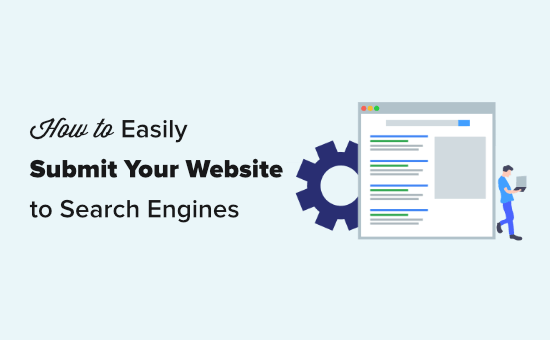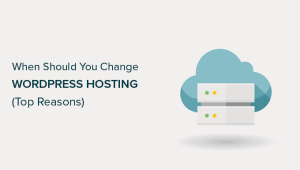Recentemente, um de nossos leitores nos perguntou como enviar seu site WordPress para mecanismos de busca como o Google.
Os mecanismos de busca são a maior fonte de tráfego orgânico para a maioria dos sites. Por isso, é importante garantir que eles possam encontrar e classificar facilmente as páginas do seu site.
Neste artigo, mostraremos aos senhores como enviar facilmente o seu site para os mecanismos de busca e começar a obter tráfego para o seu site.


Como este é um guia abrangente, sinta-se à vontade para usar os links rápidos abaixo para ir direto às diferentes seções deste artigo.
Por que devo enviar meu site para os mecanismos de busca?
Quando o senhor criar seu site WordPressnão é uma exigência estrita enviá-lo aos mecanismos de busca. Isso ocorre porque a maioria dos bots dos mecanismos de pesquisa pode encontrar automaticamente seu site se ele tiver sido mencionado em outros sites.
No entanto, isso pode levar algum tempo. Recomendamos que o senhor envie seu site manualmente, pois isso o ajudará a ser descoberto mais rapidamente.
Se o senhor estiver começando um novo negócio ou blog, os mecanismos de busca são as fontes mais importantes de tráfego gratuito para o site. Eles permitem que o senhor expandir seus negócios on-line sem muito dinheiro.
Ao contrário do tráfego pago de anúncios, o tráfego de pesquisa orgânica é gratuito e o senhor não precisa pagar aos mecanismos de pesquisa para obter esse tráfego.
Mais importante ainda, o processo de envio é bastante simples, gratuito e lhe dá acesso a várias ferramentas que o ajudarão a expandir seus negócios posteriormente.
Dito isso, vamos dar uma olhada em como enviar seu site WordPress para os mecanismos de busca.
Tutorial em vídeo
Se o senhor preferir instruções por escrito, continue lendo.
Como enviar seu site para o Google
O Google é o maior e mais popular mecanismo de pesquisa do planeta. Para a maioria dos sites, o Google costuma ser a maior fonte de tráfego.
Para enviar seu site ao Google, o senhor precisa se inscrever no Google Search Console. Trata-se de uma ferramenta gratuita que ajuda os proprietários de sites a ver o desempenho do site nos resultados de pesquisa do Google.
A inscrição é gratuita e fácil. Basta acessar o site Console de pesquisa do Google e clique no botão “Start now” (Iniciar agora). O senhor pode usar sua conta do Google existente para fazer login ou criar uma nova.
Em seguida, o Google solicitará que o senhor informe o seu site nome de domínio. Recomendamos que o senhor use a opção de prefixo de URL aqui, pois é mais fácil de verificar.


Depois de escolher essa opção, use o método de tag HTML para verificar seu site e enviá-lo ao Google.
O senhor só precisa clicar na opção de tag HTML para expandi-la e, em seguida, copiar o código clicando no botão “Copiar”.


Agora, há várias maneiras de adicionar esse código ao seu site. Mostraremos os dois métodos mais fáceis, e o senhor pode escolher o que mais lhe convém.
1. Adicionar código de verificação no WordPress usando o All in One SEO
A maneira mais fácil de fazer isso é usar o SEO tudo em um, que é o melhor plugin de SEO para WordPress do mercado. Ele permite que o senhor otimize seu site para os mecanismos de pesquisa sem aprender nenhum jargão de SEO.
Primeiro, o senhor precisa instalar e ativar o SEO tudo em um plugin. Para obter mais detalhes, consulte nosso guia passo a passo sobre Como instalar um plug-in do WordPress.
Em seguida, o senhor precisa visitar o site All in One SEO ” Configurações gerais ” Ferramentas do webmaster e clique na opção “Google Search Console”.


Depois disso, o senhor precisa colar o valor do conteúdo da meta tag HTML na caixa “Google Verification Code” (Código de verificação do Google). A parte que o senhor deseja é a longa sequência de números e letras.
Não se esqueça de clicar no botão “Save Changes” (Salvar alterações) na parte superior da tela.


2. Como adicionar o código de verificação no WordPress usando o WPCode
Se não estiver usando o plugin All in One SEO, o senhor pode usar WPCode para adicionar o código de verificação do Google Search Console ao seu site WordPress. O WPCode é a maneira mais fácil e segura de adicionar códigos ao seu site.
Primeiro, o senhor precisa instalar e ativar o plug-in gratuito do WPCode. Para obter mais detalhes, consulte nosso guia passo a passo sobre Como instalar um plug-in do WordPress.
Após a ativação, vá para a seção Trechos de código ” Header & Footer em seu administrador do WordPress. Em seguida, basta colar toda a meta tag HTML na caixa “Header” (Cabeçalho).
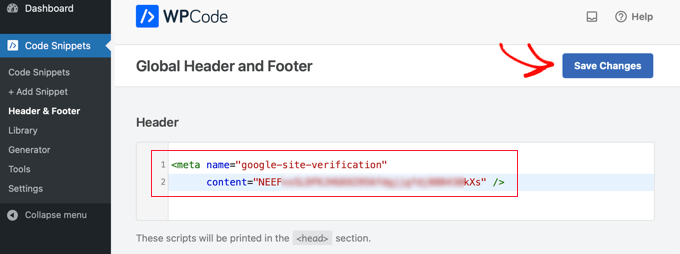
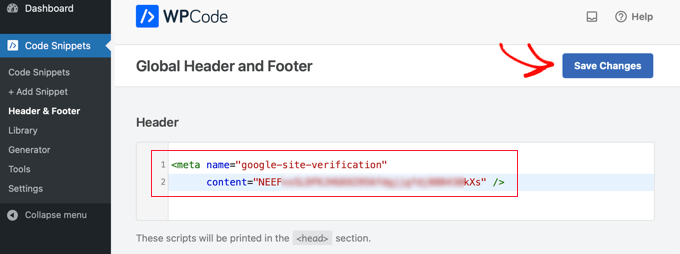
Por fim, certifique-se de clicar no botão “Save Changes” (Salvar alterações) na parte superior da página.
Verificação do seu site no Google Search Console
Depois de adicionar a meta tag ao seu site usando qualquer um dos métodos, o senhor precisa voltar ao Google Search Console e clicar no botão “Verificar” para o método de tag HTML.
Agora o senhor deve ver uma mensagem de sucesso no Google Search Console para informar que seu site foi verificado.
Se precisar de mais ajuda, consulte nosso guia passo a passo sobre como adicionar seu site WordPress ao Google Search Console.
Como criar um Sitemap XML com o All in One SEO
E Mapa do site XML no WordPress é uma lista de todo o conteúdo do seu site, incluindo todos os posts e páginas. Ele ajuda os bots dos mecanismos de pesquisa a descobrir seu conteúdo mais rapidamente e começar a exibi-lo nos resultados de pesquisa.
Na seção Atualização do WordPress 5.5, os sitemaps XML foram adicionados como um recurso incorporado. No entanto, esses sitemaps são muito básicos e não podem ser facilmente personalizados.
Recomendamos o uso de SEO tudo em um (AIOSEO) para criar o mapa do site, pois ele inclui um gerador de mapa do site abrangente. Ele permite que o senhor personalize seus sitemaps XML, excluindo conteúdo desnecessário ou duplicado.
O AIOSEO também vem com vários outros sitemaps, como um Sitemap de vídeo, Mapa do site de notíciase Mapa do site RSS. Tudo isso pode ajudá-lo a obter uma vantagem competitiva e obter uma classificação mais alta em SEO.
Primeiro, o senhor precisa instalar e ativar o SEO tudo em um plugin. Para obter mais detalhes, consulte nosso guia passo a passo sobre Como instalar um plug-in do WordPress.
Após a ativação, o All in One SEO criará automaticamente o arquivo de mapa do site.
Para visualizá-lo, basta ir para a seção All in One SEO ” Sitemaps em seu administrador do WordPress. Em seguida, clique no botão “Open Sitemap” (Abrir mapa do site).


O senhor verá o índice do sitemap do seu site.
São todos os URLs de mapa do site que o All in One SEO criou.


Observação: O All in One SEO cria vários mapas de sites porque é uma prática recomendada dividir mapas de sites grandes. Ao usar diferentes sitemaps para diferentes tipos de conteúdo, seus sitemaps serão carregados rapidamente e terão um tamanho gerenciável, mesmo com o crescimento do site.
Mantenha esta página aberta ou salve o URL da página, pois o senhor precisará dele mais adiante no tutorial.
Se quiser, o senhor pode clicar em qualquer um dos links para ver o conteúdo listado em cada mapa do site individual. Aqui está o mapa do site para as páginas do nosso site de demonstração.


Como adicionar seu Sitemap XML ao Google Search Console
Agora que o senhor gerou seu sitemap XML, a próxima etapa é ajudar o Google a descobri-lo rapidamente. A maneira mais fácil de fazer isso é usar o Google Search Console.
Basta fazer login em seu Console de pesquisa do Google e, em seguida, clique no link “Sitemaps” na barra de ferramentas à esquerda.


O Google Search Console já colocou o domínio do seu site aqui.
Tudo o que o senhor precisa fazer é digitar ‘sitemap.xml’ na caixa e clicar no botão ‘Submit’.


O senhor verá uma mensagem confirmando que o mapa do site foi enviado com sucesso.
O senhor também verá o mapa do site do seu site na lista “Submitted sitemaps” (Mapas do site enviados).


Como enviar seu site para o Bing, Yahoo e DuckDuckGo
O Google domina totalmente o mercado de mecanismos de busca, com uma participação de mercado de 92%. No entanto, outros mecanismos de busca, como Bing, Yahoo e DuckDuckGo ainda pode ser uma fonte significativa de tráfego para seu site.
Enviando seu site para o Bing
Para enviar URLs para o índice do Bing, o senhor precisa se inscrever no Ferramentas para webmasters do Bing.
Basta clicar no botão “Sign In” para começar. Em seguida, faça login usando sua conta da Microsoft, do Google ou do Facebook.
Em seguida, o Bing solicitará que o senhor adicione seu site. Recomendamos que o senhor use a opção “Adicionar seu site manualmente”. Ela funciona de forma confiável e não exige que o senhor tenha verificado seu site no Google Search Console.
Depois disso, basta inserir o URL do site (nome de domínio) e clicar no botão “Add” (Adicionar).


Em seguida, o senhor verá algumas opções de método de verificação.
Primeiro, clique no método HTML Meta Tag. Isso abrirá os detalhes.
Em seguida, clique no botão “Copiar” para copiar a meta tag.


A maneira mais fácil de adicionar a meta tag ao seu site é usar Tudo em um SEO. Em seu painel do WordPress, vá para a seção All in One SEO ” Configurações gerais ” Ferramentas do webmaster página.
Em seguida, clique na opção “Bing Webmaster Tools”.


Isso abrirá a caixa em que o senhor pode inserir o código de verificação do Bing.
Essa é a longa sequência de números e letras que forma o valor do conteúdo na meta tag do Bing.


Como alternativa, o senhor pode instalar o plug-in gratuito do WPCode.
Após a ativação, vá para a seção Trechos de código ” Header & Footer (Cabeçalho e rodapé) em seu administrador do WordPress. Em seguida, basta colar toda a meta tag HTML na caixa “Header” (Cabeçalho).
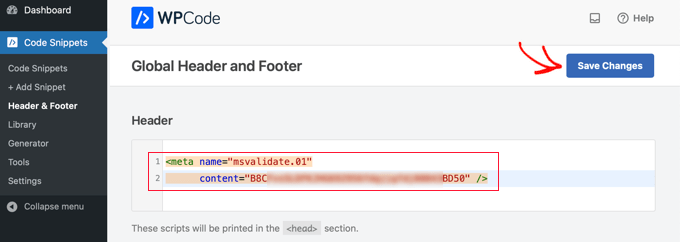
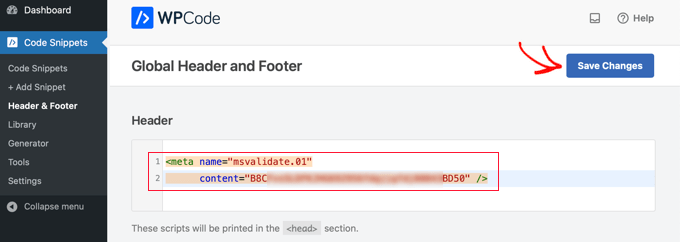
Não se esqueça de clicar no botão “Save Changes” (Salvar alterações) na parte superior da página.
Depois disso, o senhor precisa retornar ao Bing Webmaster Tools e clicar no botão “Verify” (Verificar). O senhor verá uma mensagem de sucesso informando que seu site foi adicionado.
Em seguida, clique na guia “Sitemaps” na barra lateral esquerda e clique no botão “Submit sitemap” (Enviar mapa do site).


O senhor precisa colar o URL do índice do mapa do site que o All in One SEO criou para você. Esse deve ser seu nome de domínio com sitemap.xml no final.
Depois disso, basta clicar no botão “Submit”.


Agora o senhor verá o mapa do site na tabela de mapas do site no Bing Webmaster Tools.
Ele deve se parecer com o seguinte.


Como enviar seu site para o Yahoo e o DuckDuckGo
Agora que o senhor submeteu seu website ao Bing, ele também foi automaticamente submetido ao Yahoo. Além disso, quando o DuckDuckGo realiza uma pesquisa, ele usa os resultados de pesquisa do Bing.
Isso significa que, ao enviar seu website para o Bing, o senhor também o indexará automaticamente no Yahoo e no DuckDuckGo.
Como verificar se o seu site foi indexado
A maneira mais fácil de verificar se o seu site foi indexado é simplesmente acessar a página inicial do mecanismo de busca escolhido e digitar site:yoursitename.com como termo de pesquisa.
Para o site WPBeginner, digitaríamos site:wpbeginner.com no mecanismo de busca.
Se o seu site tiver sido indexado, o senhor verá uma lista do seu conteúdo. Normalmente, sua página inicial estará no topo.


Isso funciona para todos os principais mecanismos de pesquisa, incluindo Google, Yahoo, Bing e DuckDuckGo.
O senhor deve usar um serviço de envio de sites?
Não, o senhor não deve usar um serviço de envio de websites para enviar seu blog do WordPress ou site para os mecanismos de pesquisa. Eles não oferecem nenhum valor real.
Eles cobram uma taxa premium por um serviço que o senhor pode facilmente fazer por conta própria. Não há nenhum benefício adicional em usar um serviço de envio de site ou de envio para mecanismos de pesquisa.
Mais importante ainda, esses serviços de envio podem enviar seu site para fontes de spam, o que pode prejudicar o SEO do seu site.
Solução de problemas e perguntas frequentes
Como o WPBeginner é o maior site gratuito de recursos do WordPress, ouvimos praticamente todas as perguntas relacionadas a esse tópico. Aqui estão alguns problemas comuns e perguntas frequentes que ouvimos sobre o envio de seu site para mecanismos de pesquisa.
1. Quanto tempo levará para o meu site aparecer nos mecanismos de busca?
Pode levar vários dias ou semanas para que seu site apareça nos mecanismos de busca. Cabe aos mecanismos de busca indexar seu site. O senhor não pode forçar o Google ou qualquer mecanismo de busca a indexar seu site mais rapidamente.
Entretanto, o senhor deve seguir as instruções acima para ajudar os mecanismos de busca a encontrar seu site com a maior facilidade possível. Obter bastante backlinks para seu site também podem ajudar a acelerar o processo.
2. Por que meu site não está aparecendo nos mecanismos de busca?
Primeiro, verifique se seu site está visível para os mecanismos de busca. Em seu administrador do WordPress, vá para a seção Configurações ” Leitura e certifique-se de que a caixa ‘Discourage search engines from indexing this site’ não esteja marcada.


Se a caixa estiver marcada, então é impedindo que os mecanismos de pesquisa rastreiem seu site WordPress. Basta desmarcá-la e clicar no botão “Salvar alterações”.
Se essa configuração estiver correta, o senhor só precisa ser paciente. Pode levar cerca de um dia para que o Google Search Console processe o mapa do site.
3. Por que meu site não está recebendo tráfego dos mecanismos de pesquisa?
Se o senhor não está obtendo tráfego para o seu site, ele pode estar com uma classificação muito baixa nas páginas de resultados de mecanismos de busca (SERPs). O senhor deve usar o All in One SEO para obter recomendações detalhadas sobre o SEO (otimização de mecanismos de busca) do seu site.
Em particular, é importante usar palavras-chave adequadamente no conteúdo do site.
O senhor também pode usar o seguinte ferramentas de pesquisa de palavras-chave para escrever mais conteúdo otimizado para SEO e implementar nosso dicas comprovadas para aumentar o tráfego de seu site.
4. Como posso enviar meu site para os mecanismos de pesquisa gratuitamente?
Todos os métodos que abordamos acima são gratuitos. Recomendamos que o senhor não pague para que seu site seja enviado aos mecanismos de busca.
A criação de contas no Google Search Console e no Bing Webmaster Tools é gratuita. Nenhuma delas custa dinheiro.
5. Como os mecanismos de busca encontram meu site?
Os mecanismos de busca usam software automatizado para procurar constantemente novas páginas na Web. Esse software é conhecido por alguns nomes, como bots de busca, rastreadores da Web ou spiders. O processo de busca de novas páginas é chamado de “rastreamento”.
O rastreador da Web percorre os links para encontrar novas páginas. É por isso que um sitemap XML é tão importante. Ele contém links para todo o conteúdo do seu site e informações sobre eles que o rastreador da Web pode entender.
6. Existe uma lista de sites de envio que eu possa usar?
O senhor não precisa se preocupar em enviar para vários mecanismos de busca. O mais importante é o Google.
Depois de enviar seu site para o Google, é uma boa ideia enviá-lo também para o Bing. Isso ajuda o Yahoo e o DuckDuckGo a encontrar seu site também.
Os outros mecanismos de pesquisa para os quais o senhor deve considerar o envio são os locais. Por exemplo, o senhor poderia enviar seu site para o Yandex se o senhor quiser receber mais visitantes da Rússia.
7. Como faço para rastrear o tráfego do site proveniente de mecanismos de pesquisa?
A maneira mais fácil de rastrear o tráfego de mecanismos de pesquisa é usar o MonsterInsights. Ele é o melhor plug-in do Google Analytics para WordPress e permite que o senhor veja de onde vêm os usuários, quais páginas eles estão visualizando e o que fazem enquanto estão no seu site.
Para obter instruções detalhadas, siga nosso guia sobre Como instalar o Google Analytics no WordPress.
Tudo em um SEO também oferece um complemento Search Statistics que permite que o senhor veja insights do Google Search Console diretamente no painel do WordPress. O senhor pode visualizar as estatísticas de SEO do seu site, descobrir as palavras-chave com melhor desempenho e muito mais.
Esperamos que este artigo tenha ajudado o senhor a saber como enviar seu site para os mecanismos de busca. Talvez o senhor também queira consultar nosso guia sobre o melhores serviços de marketing por e-mail para se conectar com seus visitantes depois que eles saírem do seu site e aprender como rastrear os visitantes do seu site WordPress.
Se o senhor gostou deste artigo, por favor, assine o nosso Canal do YouTube para ver tutoriais em vídeo sobre o WordPress. O senhor também pode nos encontrar em Twitter e Facebook.